Hogyan tudjuk mozgatni az ablakokat 10 programot egy másik meghajtóra
Mint azt bizonyára tudják, a Windows 10 saját katalógusát programok úgynevezett „n” (annak ellenére, hogy a név, szabad program benne, mint ahány nagy mennyiségben). Ezek az alkalmazások vannak telepítve, csak egy pár kattintás, és akkor azonnal használni őket. De hol vannak telepítve, és hogyan lehet változtatni a helyét egyértelműen ez nem helyes, mert ha telepíti a rendszer megkérdezi, lemezes adattároló. Kiderült, hogy minden nagyon egyszerű. Mozgás már telepítve van a Store szoftver lemezkészletet telepíteni az új nagyon egyszerű.
Kezdjük a lépés már telepített programokat. Ehhez nyissa meg a Windows beállításai, majd a „Rendszer” Az elem kiválasztásához „Alkalmazások és lehetőségek”. A telepített programok listájában, amely magában foglalja mind a klasszikus alkalmazások (desktop) vagy a Windows Store alkalmazások.
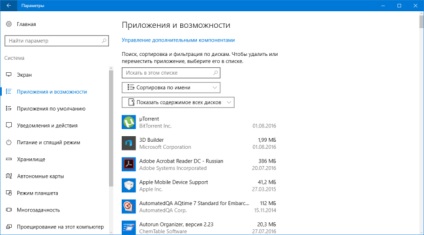
Válassza ki a listából az alkalmazást a Store és kattintson rá. Két gomb, a „Move” és a „Törlés” gombra.
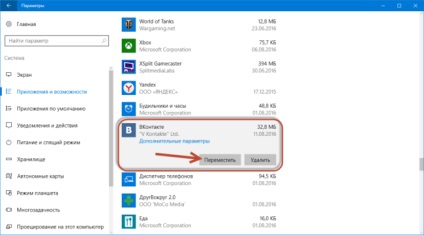
Válassza ki a „Move”, majd létrehozott egy új ablak, amelyben ki azt a lemezt, amelyre át szeretné helyezni az alkalmazást nekünk. kattintson a „Move” gombra, hogy befejezze a folyamatot.
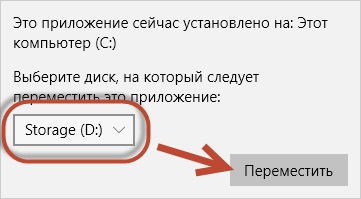
Most nézzük meg, hogyan lehet beállítani a lemezt, amelyre szeretné telepíteni az új programokat. Ahhoz, hogy ezt elérjük, váltson át a beállításokat a „Storage” részt, és a következő részben „Storage-nak” találja a tételt „Új alkalmazás itt marad.” Meg kell válassza ki a kívánt meghajtót.
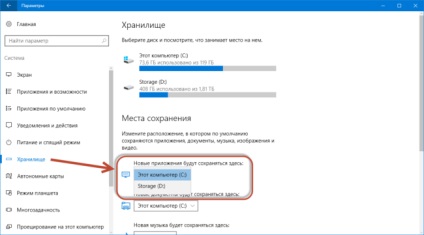
Ezt követően, az új program automatikusan telepíti azt.
Azt is meg kell jegyezni, hogy az átutalás ily módon csak programok vannak telepítve a Windows Store-ban. Klasszikus ugyanezt a kérelmet set „régi vágású” - minden alkalommal a folyamat telepítése egy új program kiválasztott tárhelyen. Mozgás klasszikus alkalmazást egy másik meghajtóra nem lehet. Sokkal jobb, hogy távolítsa el, majd telepítse újra az elején az új meghajtó behelyezésekor.